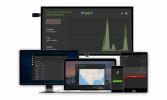Specto Kodi dodatak
Ako volite gledati filmove ili TV emisije, the Specto Kodi dodatak moglo bi biti upravo ono što vam je potrebno da ugasite žudnju za sadržajem, posebno ako ste bili ljubitelj dugotrajnog dodataka Genesis. Napokon, Specto (formalnije poznat kao „Specto Fork“) temelji se na Genesisu.

Upravo ćemo vam reći kako možete instalirati ovaj dodatak bogat sadržajem na Kodi. Jednom kada ga pokrenemo, uputit ćemo vas prema najzanimljivijim značajkama, filmovima i TV emisijama.
30-dnevna garancija povrata novca
Zaštitite se dok streaming koristite VPN
Svakako preporučujemo korištenje VPN-a kad god upotrebljavate Kodi, jer će on spriječiti da vaš internetski poslužitelj vidi što radite i poslati vam obavijesti o kršenju autorskih prava ili prekinuti internetsku uslugu. Dodatna prednost upotrebe VPN-a je ta što vam omogućuje pristup geo-blokiranom sadržaju (poput Netflixa druge države) tako što prevarite svoju lokaciju putem proxy poslužitelja lociranih širom svijeta.
Na tržištu postoji mnogo VPN-a koje smo mogli izabrati, ali uzeli smo u obzir sljedeće čimbenike za izradu naše preporuke za Kodi korisnike:
- Velike brzine veze - Nekoliko je stvari frustrirajuće poput pripreme za gledanje omiljene emisije, samo ako bi vas prekinuli puferima. Nesretna stvarnost VPN tehnologije je da će usporiti brzinu veze jer dodaje slojeve šifriranja i preusmjerava vaš promet putem dalekih proxy poslužitelja. Međutim, najbolji davatelji VPN-a pronašli su genijalne načine da to usporavanje minimiziraju, omogućujući neprekidne protoke i preuzimanja.
- Pravila zapisivanja nula - Iako strujanje trenutno postoji u nekoj legalnoj sivoj zoni, uvijek se uvodi zakonodavstvo za ograničavanje pristupa korisnicima sadržaju. VPN-ovi koji vode evidenciju vaše aktivnosti čine vas ranjivim na pravne posljedice, kao što zakon može promijeniti da biste zahtijevali davatelji i davatelji internetskih usluga da se preusmjere na sve, od prometa do vaših DNS zahtjeva i više. Stroga pravila nulta evidentiranja pružaju istinsku anonimnost i štite vas od budućeg previda.
- Nema ograničenja propusnosti - Budući da je strujanje proces koji zahtijeva velike podatke, htećete osigurati da VPN ne ograničava vašu propusnost. Da biste izbjegli nagle prekide u noći Kodi filma, pucajte za davatelje usluga koji omogućuju neograničenu propusnost.
- Nema ograničenja prometa - Mnogi VPN-ovi zabranjuju određene vrste prometa, ponajviše P2P i bujice. Mnogi dodaci Kodi koriste ove protokole da bi mogli funkcionirati, pa obavezno odaberite pružatelja usluge koji ne uključuje trgovinu funkcionalnošću radi sigurnosti.
- Kompatibilnost softvera - Da biste uživali u zaštiti koju vam pruža VPN, morat ćete biti sigurni da može funkcionirati na istom uređaju koji ćete koristiti za strujanje. Najbolji VPN-ovi rade na širokom rasponu platformi.
Najbolji VPN za Kodi: IPVanish

Proveli smo dosta vremena testirajući razne VPN-ove na tržištu, a naša glavna preporuka za Kodi korisnike nesumnjivo je IPVanish. Ovaj pružatelj obećava cjelovito sigurnosno rješenje, a prema našim kriterijima oni uistinu isporučuju. Upotreba standardne 256-bitne AES enkripcije za prikrivanje vaših podataka, potrebno je milijun godina da bi ih se probio. Također se nikada nećete morati brinuti da će privatnost biti ugrožena kad izgubite vezu (kao ponekad se događa s VPN-ovima), jer IPVanish ima automatsku sklopku za isključivanje i curenje DNS-a zaštita.
Ostale ključne prednosti koje nudi IPVanish uključuju:
- Masivna mreža od 850 proxy poslužitelja u 60 različitih zemalja omogućava korisnicima široke metode zaobilaženja geoblokiranja i optimiziranje brzina njihove veze uz održavanje anonimnosti.
- Bez ograničenja brzine, bez isključivanja, neograničene propusnosti i bez ograničenja vrste prometa (uključujući P2P i bujicu).
- Apsolutno BEZ bilo koje vrste zapisa, osiguravajući da se vaša aktivnost nikada neće upotrijebiti protiv vas prekomjernim vladama ili davateljima internetskih usluga.
- Lagane i jednostavne aplikacije dostupne na većini glavnih platformi, uključujući Windows, Mac OS, Android, iOS, pa čak i Amazon Fire TV stick.
IPVanish nudi 7-dnevno jamstvo povrata novca, što znači da imate tjedan dana za testiranje bez rizika. Imajte na umu da Čitatelji savjeta za ovisnost mogu uštedite ogromnih 60% ovdje na godišnjem planu IPVanish, uzimajući mjesečnu cijenu na samo 4,87 USD mjesečno.
Instaliranje dodatka Specto na Kodi
Instalacija Spectoa na Kodi je prilično jednostavna, pogotovo ako slijedite naš korak po korak postupak. Postoji nekoliko načina na koje se može instalirati, ali odlučili smo je instalirati iz spremišta Smash jer vjerujemo da je to jedan od najjednostavnijih načina. To je dvodijelni proces u kojem prvo instalirate spremište, a zatim stvarni dodatak.
Prije nego što nastavimo, ključno je osigurati da vaše postavke Kodi-ja omogućuju instalaciju softvera treće strane. "Nepoznate izvore" možete omogućiti slijedećim uputama, počevši od Kodi početnog zaslona:
- Kliknite ikonu parametara (mali zupčanik u gornjem lijevom kutu)
- Klik Postavke sustava, Odaberi Add-ons na lijevom oknu i vidjet ćete "Nepoznati izvori"U glavnom prozoru
- Provjerite je li opcija omogućena i kliknite je ako nije
Prvi korak: Instalacija Smash Repozitorija
Repozitorij (koji se češće naziva "repo") zbirka je dodataka koji se mogu lako pregledavati i instalirati u Kodi. Donekle je sličan Google Play Storeu za Android uređaje ili Appleovoj trgovini aplikacija za iOS uređaje. Ali kod Kodija imate više izbora skladišta. Iako postoji službeni Kodi repo, oni neslužbeni sadrže najuzbudljivije dodatke.
Velika prednost spremišta je ta što će se svaki put kada instalirate dodatak brinuti za sve ovisnosti i automatski instalirati najpotrebnije dodatke ili proširenja. Smash skladište sadrži dodatak Specto, pa prvo instalirajmo.
Na početnom zaslonu Kodi odaberite parametri ikona. To je mali prijenosnik u gornjem lijevom kutu ekrana.

Zatim odaberite Upravitelj datoteka.

Dvostruki klik Dodajte izvor u lijevom oknu.

Klik nijedan i u okvir koji će se otvoriti unesite put izvora točno na sljedeći način: http://mediarepos.net/kodistuff/ a zatim kliknite u redu.

Klik u redu još jednom za spremanje novog izvora.
Sada se vratite na početni zaslon Kodi Add-ons a zatim u lijevom oknu odaberite Preglednik paketa (mala ikona otvorenog okvira) u gornjem lijevom kutu ekrana.

Odaberi Instalirajte iz zip datoteke zatim u okviru koji će se otvoriti odaberite Kodistuff izvor. To je izvor koji smo upravo dodali.

Nakon toga odaberite -SmashRepo.zip datoteku i kliknite U redu.

Smash skladište će se instalirati kako je potvrđeno porukom u gornjem desnom kutu zaslona.
Drugi korak: Instalacija dodatka Specto
Sada kada imamo instalirano spremište Smash, preostaje nam samo instalirati stvarni dodatak.
I dalje biste trebali biti na zaslonu preglednika s dodacima. Jednostavno kliknite Instalacija iz skladišta. Na popisu dostupnih spremišta (vaša bi se mogla razlikovati od snimke zaslona, ovisno o tome koje druge repozicije imate) -SMASH Repo.

Klik Video dodaci zatim Specto -… viljuška.

U okviru koji se otvori jednostavno kliknite ikonu Instalirati gumb u donjem desnom kutu.

U roku od minutu ili dvije, instalacija dodatka bit će gotova, što potvrđuju i poruka u gornjem desnom kutu ekrana i prisutnost kvačice pored naziva dodatka.

To je to! Uspješno smo instalirali dodatak Specto.
ODRICANJE:AddictiveTips.com ne odobrava niti preporučuje upotrebu Kodi-a ili bilo kojeg dodatka za pristup sadržaju zaštićenom autorskim pravima na koji nemate prava. Nismo odgovorni za ono što odlučite učiniti sa sadržajem ovog članka. Softversko piratstvo nije nešto što podržavamo ili odobravamo, a korisnicima savjetujemo pristup samo onom sadržaju na koji imaju zakonsko pravo. Kao korisnik Kodi-ja morate poduzeti korake kako biste bili sigurni da ne kršite nijedan zakon o autorskim pravima.
Vodič dodatak Specto
Sada kada smo instalirali dodatak Specto, pogledajmo njegove glavne i najzanimljivije značajke.
Postanak Spectoa
Specto je relativno pridošlica na sceni Kodi, iako se baština vraća u nadaleko popularan (i prikladno nazvan) dodatak zvan Genesis. Zamišljeno je programeru Lambda, korisnici su voljeli njegov veliki izbor filmova i TV emisija i impresivan izbor izvora za svaki naslov. Nažalost, Genesis je nestao prije nešto više od godinu dana.
Sve ipak nije izgubljeno, budući da je još jedan programer zvan gospodin Know odlučio napraviti vilicu dodatka Genesis. Fork, za one koji nisu upoznati s pojmom, dio je softvera izravno izvedenog iz drugog. Možete razmišljati slično kao što mislite o spinoffu u popularnoj TV seriji. Dakle, gospodin Know je uzeo Genesis kod, izmijenio ga i poboljšao te ga pustio kao dodatak Specto… Fork.
Glavni izbornik
Nakon otvaranja dodatka Specto prikazat će se njegov glavni izbornik.

Pogledat ćemo poglavlje Filmovi i TV emisije za samo minutu. Što se tiče ostalih opcija koje vrijedi spomenuti, Moj Specto omogućit će vam pristup bilo kojem sadržaju koji ste označili kao omiljeni, Najnoviji filmovi i Najnovije epizode prikazivat će se najnoviji dodaci i alat omogućit će vam pristup brojnim parametrima dodatka. Što se tiče parametara, toplo vam savjetujemo da ih ne mijenjate, osim ako ne znate točno što radite. U suprotnom, riskirate da nešto pokvarite i izgubite dio funkcionalnosti dodatka.
Zadnja opcija u glavnom izborniku, traži, omogućit će vam pretraživanje filmova ili TV emisija prema naslovu ili prema imenu glumca - na koji se dodatak odnosi narod.
Odjeljak za filmove
Jedna od glavnih prednosti Specto dodatka je njegov odabir filmova. Kada kliknete izbornik Filmovi, vidjet ćete izbornik Filmovi.

Postoji dosta opcija. Pogledajmo što svaki od njih radi.
Prvi odabir omogućit će vam da pregledavate film Žanr. Odabir je više od 20: Akcija, Avantura, Animacija, Biografija, Komedija, Zločin, Drama, Dokumentarni film, Obitelj, Fantazija, Povijest, horor, Glazba, Glazba, Misterija, Romantika, Znanstvena fantastika, Sport, Triler, Rat, i zapadnjački. Ova značajka olakšava pregledavanje filmova određenog žanra.
Sljedeći izbor, Godina, omogućit će vam da pregledavate filmove prema godini izdavanja. Jednom kada uđete u taj odjeljak, odabrali ste godinu - ona potiče čak 1969. s više od 300 naslova samo za tu godinu - i vidjet ćete popis svih dostupnih filmova objavljenih te godine.
Sljedeća opcija, narod, omogućuje vam pregledavanje filmova prema glumcu. Korisnost ovog odjeljka ograničena je s popisom koji sadrži samo stotinjak glumaca, od kojih su neki relativno nejasni i nedostaju neki veliki zvijezde. Nadalje, on je nasumičnim redoslijedom, što otežava pronaći bilo kojeg glumca. Srećom, Spektonova funkcionalnost pretraživanja nadoknađuje taj nedostatak.
Sljedećih pet opcija, Istaknuti, Ljudi gledaju, Najpopularniji, Većina glasova, i Blagajna, navesti filmove poredane u različitom redoslijedu prema oznaci svake kategorije. Istaknuti, Gledajući, Najpopularniji i Box Office ne razlikuju se puno i donijet će slične, iako pomalo drugačije rezultate. Većina glasova vratit će drugačije rezultate od ostalih četiri jer smatra ukupni broj glasova otkako je film tako objavljen stariji filmovi mogu imati više glasova od nedavnih zbog svoje prošlosti i / ili trajne popularnosti i pojavljuju se više u popis.
Dobitnici Oscara u izboru se očekuje popis filmova koji su osvojili Oskara za najbolji film. Popis je sortiran u padajućem kronološkom redoslijedu, s jednim filmom godišnje. To seže sve do korijena Akademskih nagrada u 1920-ima.
U kinima odabir liste filmova koji se još uvijek prikazuju u kinima. Vrlo korisno ako želite gledati najnovije filmove.
Najnoviji filmovi, prikazuje filmove kronološkim redoslijedom objavljivanja, a na vrhu su najnoviji.
Preostala tri izbora, Omiljene, Traži ljude, i traži omogućit će vam pristup filmovima koje ste označili kao omiljene, pretraživati filmove po glumcu ili pretraživati filmove po naslovu. Oni su identični odgovarajućem odabiru iz glavnog izbornika dodataka.
Odjeljak TV emisije
Kad u glavnom izborniku Spectoa odaberete TV emisije, prikazuje se sljedeći izbornik

Izbornik se ne razlikuje od izbornika Filmovi iako su neki odabiri različiti ili ne funkcioniraju na isti način. Pogledajmo bliže što je tamo.
Žanr izbor sadrži gotovo iste stavke kao i popisi žanrovskih filmova s nekoliko dodataka za TV emisiju. Na primjer, postoje žanrovi Game Show, Reality TV i Talk-Show čiji su sadržaji sami po sebi razumljivi.
Yuho odabir djeluje malo drugačije od svog filmskog kolege po tome što smatra početnu godinu TV serije, a ne trenutne epizode. Na primjer, emisija koja je započela još 2010. godine pojavit će se ispod te godine, čak i ako se još uvijek prikazuje.
Mreža izbor će prikazati TV emisije po mreži po kojoj su izvorno emitirani. Postoji preko 60 različitih mreža, uglavnom američke, britanske i kanadske. Sadrži mješavinu standardnih televizijskih mreža, kabelskih kanala i nekoliko internetskih usluga.
Sljedeća četiri izbora, Ljudi gledaju, Najpopularniji, Visoko ocjenjeno i Većina glasova jako nalikuju svojim filmskim kolegama. Doista, oni se ne razlikuju mnogo jedno od drugog, mada svaki ima suptilne razlike.
Sljedeći izbor, TV kalendar jedan je od najzanimljivijih. Prikazat će se sve dostupne epizode po datumu u zraku. Kad uđete u odjeljak, prvo odaberete datum u zadnjih 30 dana i prikazat će se popis svih dostupnih epizoda koje su emitirane tog dana. To je prilično korisna značajka za otkrivanje propuštenih epizoda svojih omiljenih TV emisija.
Najnovija epizoda izbor će prikazati upravo to, izbor najnovijih epizoda mnogih trenutno emitiranih emisija. Nažalost, nisam siguran da je ovo uvijek ažurno jer čini se da nedostaje nedavnih epizoda trenutnih emisija.
Sljedeća dva izbora, Omiljena epizoda i Omiljene, omogućit će vam pristup omiljenim TV emisijama. Razlikuju se po tome što će prva prikazivati epizode s omiljenijim favoritima, a druga će dati popis kompletnih serija koje ste označili kao omiljene.
I konačno, the traži izbor će vam omogućiti pretraživanje naslova među svim dostupnim TV emisijama.
Naše najdraže i najmanje omiljene karakteristike Specto-a
Jedna od najboljih karakteristika Spectoa, ona koja zaista izdvaja, je broj izvora koje će skenirati u stvarnom vremenu kako bi pronašao sadržaj za bilo koji izbor. Dopustite mi da objasnim: Nakon što odaberete epizodu filma ili TV emisije, Specto će provesti nekoliko sekundi u potrazi za Internetima na izvorima i predstaviti vam popis svih dostupnih izvora.

Možete odabrati bilo koji od njih, ali uvijek je bolje odabrati gornji izvor, jer je popis silaznim redoslijedom. Međutim, ako želite uštedjeti na širini pojasa, trebali biste odabrati jednu od opcija slabije kvalitete (s oznakom LQ) pri dnu popisa. A ako izvor zatraži uparivanje, predlažem da se ne bavite time i samo kliknite odustani. Automatski će pokušati sljedeći izvor dok ne nađe onaj koji djeluje.
S donje strane ustanovio sam da dodatku nedostaje opis pojedinih epizoda TV emisije. Kada pregledavate ili tražite epizode TV emisije, u lijevom oknu prikazuje se opis serije, a ne epizoda. To je samo manja neugodnost, ali sigurno ne i showstopper.
Sve u svemu, dodatak Specto dat će vam količinu filmova i TV emisija. Zapravo, čitav životni vijek možda čak i nije dovoljan da ga sve gledate! Ako ste obožavatelj filma ili televizije ili nedostajete dodatak Genesis, ovaj je za vas.
traži
Najnoviji Postovi
KissAnime ne radi? Najbolje alternative gledati Anime na Kodi
Ako ste ljubitelj animea, sigurno ćete biti ožalošćeni i razočarani...
Čarobnjak za izgradnju i rad impulsa ne radi: ovo su vaše alternative
Možda ste ovog mjeseca čuli vijest o tome čitavo je mnoštvo spremiš...
Dodatak Chrome Pokretača: Kako pregledati web od Kodija
Ako ste program Kodi koristili samo za organiziranje i prikazivanje...